Recursos na visualização de artigos
Na visualização de artigos há alguns recursos que podem ser realizados neste artigo, neste modo de visualização, o artigo pode ter o seguinte aspecto:
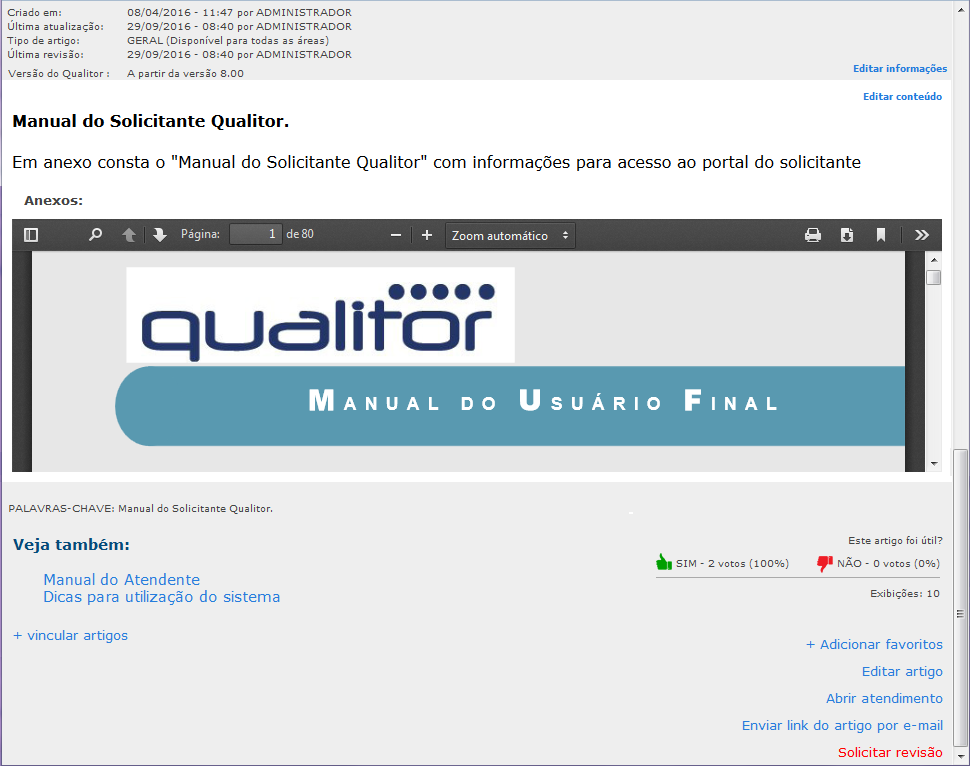
Nesta tela, é possível observar que há duas seções, a parte superior e a inferior, que representam:
Informações do artigo (parte superior):

Na parte superior do artigo pode-se observar que consta a data de criação, a data da última atualização, o tipo de artigo e também a última revisão que ocorreu neste artigo.
Também na parte superior será exibida as informações adicionais vinculadas no tipo de artigo. Deste modo, na imagem anterior é possível observar a informação "Versão do Qualitor" que foi respondida quando o artigo foi criado.
Caso o usuário tenha permissão de edição do artigo que está sendo visualizado ficará diponível duas opções de edição, conforme consta na imagem anterior, são elas:
Editar informações: Permite que o usuário que está visualizando a informação neste momento, e que possui permissão de edição do artigo, possa alterar as informações adicionais registradas.
Ao clicar em "Editar informações" a seguinte tela é apresentada, permitindo alterar a informação adicional neste artigo e então atualizar o mesmo com estes novos dados:
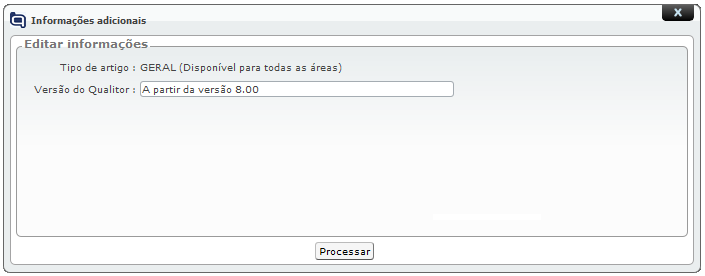
Editar conteúdo: Caso se deseje realizar alguma correção, e tendo privilégios para isto, o usuário pode – durante a visualização do artigo – clicar nesta opção e então alterar o conteúdo do artigo corrigindo ou complementando a informação.
Quando o artigo possui uma revisão, a área superior tem o seu layout alterado, mostrando que este artigo, apesar de publicado, pode possuir informações incorretas ou incompletas, uma vez que uma revisão sobre o mesmo foi solicitada:

Neste caso é possível clicar sobre o ícone do balão para ver as solicitações de revisão realizadas, e até sugerir mais revisões a serem incluídas no artigo:
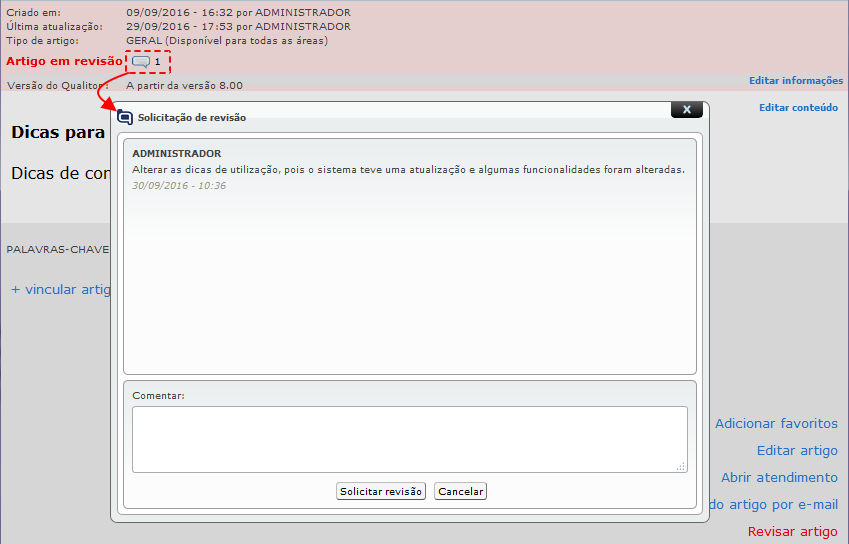
Este formato permite utilizar de colaboração na construção dos conhecimentos, junto com o processo de melhoria contínua dos artigos.
Opções que podem ser executadas sobre artigos (parte inferior):
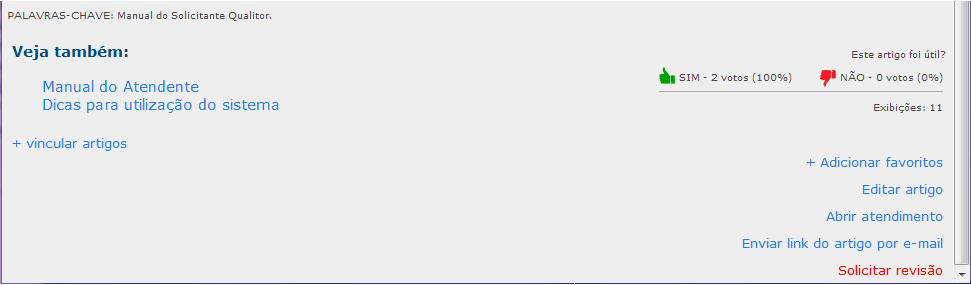
A seguir serão descritas cada uma destas opções:
✓ "Este artigo foi útil?": Esta área é utilizada para realizar a avaliação do artigo, determinando se ele foi útil ou não. Para fazer a avaliação de um artigo, basta clicar sobre o ícone correspondente a avaliação. Nos ícones de avaliação é possível já observar a contabilização de cada avaliação realizada neste artigo:
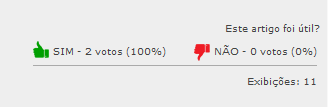
✓ "+ Adicionar favoritos": Adiciona este artigo à sua área de favoritos na biblioteca da base de conhecimento. Esta área de favoritos pertence ao usuário atual conectado ao sistema.
✓ "Editar artigo": Alguns tipos de artigo podem ser configurados pelo administrador do sistema para habilitar a edição imediata de artigos pelos autores. Uma vez que esta configuração esteja habilitada, então os autores podem realizar a edição imediata dos artigos através da própria exibição dos mesmos. Ao clicar nesta opção será exibida a tela de edição, conforme exemplo a seguir:
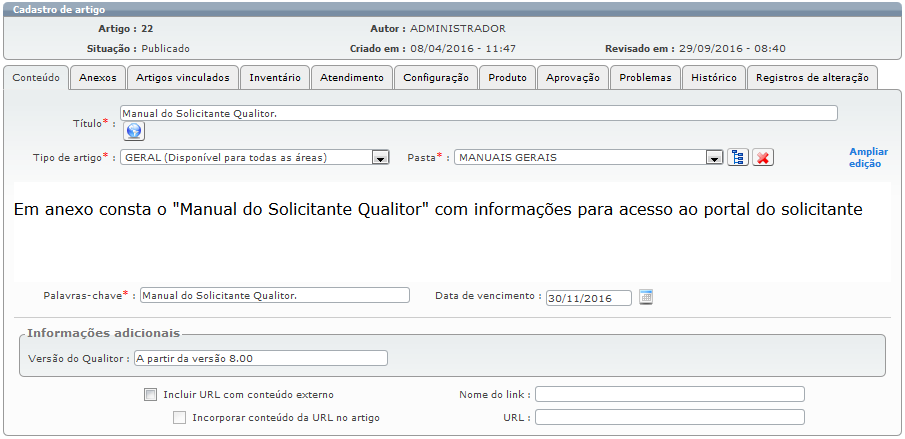
✓"Abrir atendimento": Permite realizar a abertura de um novo atendimento (chamado ou incidente) a partir deste artigo e através de um perfil de atendimento:
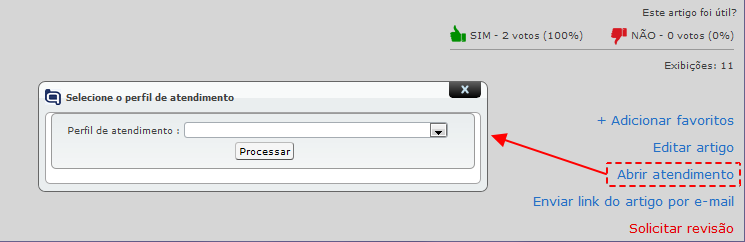
✓ "Enviar link do artigo por e-mail": Permite enviar o link de acesso ao artigo via e-mail. Ao clicar nesta opção será exibida a tela para informar os dados e enviar o e-mail, esta tela tem o seguinte aspecto:
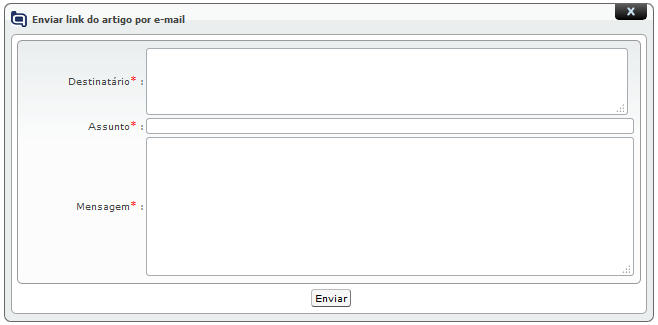
Conforme dados informados, o destinatário da mensagem recebe um e-mail com o seguinte aspecto:

✓ "Solicitar revisão": Ao clicar nesta opção, o Qualitor permite que seja efetuada uma solicitação de revisão ao artigo, descrevendo o que há de necessidades para alteração no mesmo, esta tela tem o seguinte aspecto:
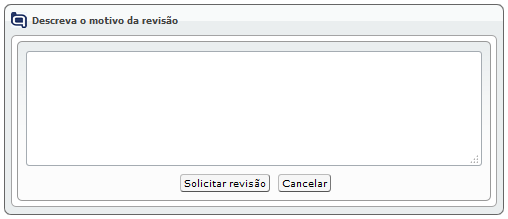
Na parte inferior da visualização de artigos pode haver outros artigos vinculados que poderão ser acessados, como também pode ser possível que o usuário vincule outros artigos:
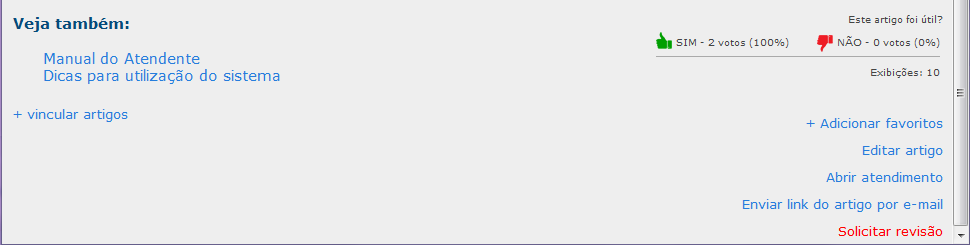
IMPORTANTE: A opção de "Vincular artigo", poderá ou não estar disponível para o usuário, pois dependerá do nível de permissão do usuário em relação ao artigo em questão.
Para visualizar os artigos já vinvulados, que estão exibidos na lista "Veja também", basta clicar sobre o título dos artigos e será possível visualizar estes artigos, da mesma forma, e por consequência também suas demais associações, criando uma rede de conexões entre os artigos e permitindo navegar pelas informações.
Já para vincular artigos, caso esteja disponível esta opção, ao clicar no link "Vincular artigos" será exibida a tela para selecionar os artigos sisponíveis e assim realizar o vínculo.